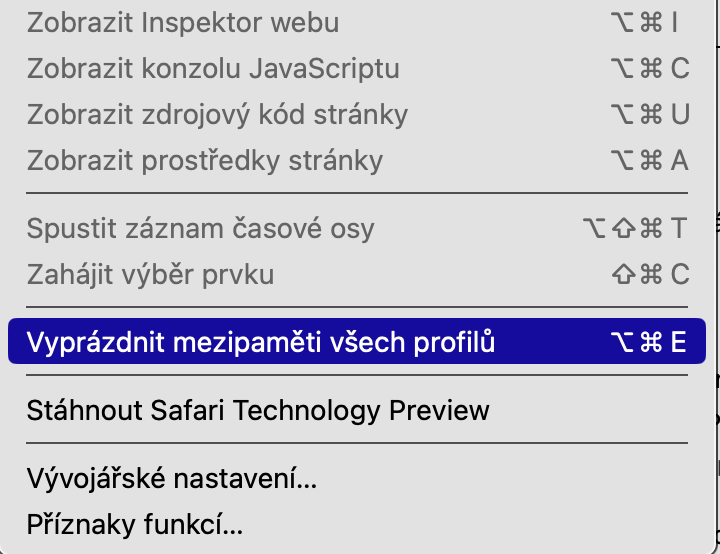I-restart ang Mac ug ang router
Usahay ang usa ka yano nga pag-reboot makaayo sa mga isyu nga may kalabotan sa network, sama sa hinay nga koneksyon sa internet. Kung maayo ang pagkarga sa serbisyo sa Internet sa ubang mga aparato, mahimo nimong sulayan nga i-restart ang imong Mac aron malimpyohan ang mga proseso ug data nga dili direkta nga mapuslanon sa pagkakaron. Sa susama, mahimo nimong sulayan nga i-restart ang imong Wi-Fi router. Human sa pagsugod pag-usab, ang router makapili sa pinakagamay nga busy nga channel ug paghawan sa cache.
Mahimo nga interes nimo

Sulayi ang laing browser
Kung ang imong web browser dili molihok sa husto, mahimo nimong masinati ang hinay nga mga isyu sa internet sama sa taas nga pagkarga sa mga panid sa web ug hinay nga pag-download. Sulayi ang pag-ilis sa imong browser – pananglitan, pag-ilis sa Google Chrome ngadto sa Safari o Opera. Kung magpadayon ang problema, mahimo nimong sulayan ang paghawan sa cache sa browser. Lahi ang pamaagi alang sa lainlaing mga browser, sa Safari, pananglitan, kinahanglan nimo nga i-klik Safari sa ibabaw sa screen -> Settings -> Advanced. Dayon i-klik ang bar sa ibabaw sa screen Developer ug pilia Hugasi ang cache.
Isira ang dili kinahanglan nga mga tab sa browser
Ang hinay nga internet sa Mac usahay tungod sa mga aplikasyon ug bukas nga mga tab nga nagdagan sa background. Gipahinay niini ang internet pinaagi sa kanunay nga pag-refresh ug pag-download sa datos. Aron mapadali ang imong koneksyon sa Internet sa imong Mac, isira ang bisan unsang apps ug mga tab sa browser sa background nga wala nimo gigamit. Susiha kon duna kay bukas nga browser windows nga imong nakalimtan - mahimo nimong tan-awon ang tanan nga bukas nga aplikasyon windows gamit ang Mission Control, pananglitan.
Mahimo nga interes nimo

Susiha ang router
Kung ikaw adunay hinay nga internet sa imong Mac kung konektado sa Wi-Fi, mahimo nimong gamiton ang koneksyon sa Ethernet. Ang koneksyon sa Ethernet naghatag og mas direkta ug stable nga koneksyon sa Internet kay sa Wi-Fi router. Kung mahimo, ikonektar ang imong router sa imong Mac gamit ang Ethernet cable. Bisan pa, kung dili ka makagamit sa koneksyon sa Ethernet, siguroha nga ang Wi-Fi router duol sa imong Mac ug ang tanan nga mga antenna sa router nagpunting sa husto nga direksyon. Aduna ka bay dual band router? Ang 5GHz nga banda nagtanyag og mas paspas nga pagbalhin sa datos, apan kung duol ka sa router ug walay mga babag tali kanimo ug sa router. Kung dili, ang 2,4 GHz band mas mapuslanon.
Mahimo nga interes nimo

I-deactivate ang extension
Ang mga extension sa browser labi nga nagpauswag sa imong kasinatian kung nag-surf sa Internet. Bisan pa, sila usahay makabalda o makapahinay sa imong katulin sa internet. Kung nasinati nimo ang hinay nga internet sa imong Mac, mahimo nimong sulayan ang pag-disable sa mga extension sa browser. Pag-agi sa imong mga extension sa browser ug limpyohi ang wala kinahanglana nga mga extension nga dili na makatabang kanimo, i-restart ang imong browser ug sulayi ang imong koneksyon sa internet.
Mahimo nga interes nimo

 Paglupad sa tibuok kalibutan uban sa Apple
Paglupad sa tibuok kalibutan uban sa Apple